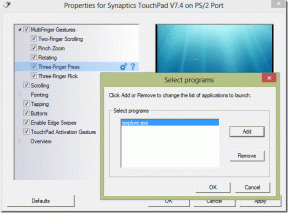9 วิธีในการแก้ไข Split Screen ไม่ทำงานบนอุปกรณ์ Android
เบ็ดเตล็ด / / May 30, 2023
RAM สิบหกกิกะไบต์คืออะไร โทรศัพท์ Android เรือธง บรรจุในวันนี้เพื่อให้เป็นเครื่องมัลติทาสกิ้ง อุปกรณ์ Android ของคุณมีฟีเจอร์การทำงานแบบมัลติทาสก์มากมาย และฟีเจอร์แบ่งหน้าจอก็มีประโยชน์มากที่สุด และหากคุณพึ่งพามันเพื่อทำงานหลายอย่างให้เสร็จในคราวเดียว คงเป็นเรื่องน่าหงุดหงิดเมื่อหน้าจอแยกไม่ทำงานบนอุปกรณ์ Android ของคุณ

ในบทความนี้ เราต้องการช่วยคุณแก้ไขปัญหานี้ เราจะมุ่งเน้นไปที่เก้าวิธีที่แตกต่างกันซึ่งคุณสามารถแก้ไขปัญหาและกลับไปใช้หน้าจอแยกบนอุปกรณ์ Android ของคุณ ก่อนที่เราจะไปถึงจุดนั้น เรามาทำความเข้าใจสาเหตุของปัญหานี้กันก่อน
เหตุใดหน้าจอแยกจึงไม่ทำงานบนโทรศัพท์ Android ของฉัน
ฟีเจอร์แบ่งหน้าจอบนอุปกรณ์ Android ของคุณอาจไม่ทำงานเนื่องจากสาเหตุต่อไปนี้:
- ขาดหน่วยความจำ (RAM) เพื่อเรียกใช้สองแอปพร้อมกันในเบื้องหน้า
- ปัญหาที่เกิดจากคอขวดของพื้นที่จัดเก็บ – พื้นที่จัดเก็บไม่เพียงพอ
- ข้อบกพร่องมีอยู่ใน Android เวอร์ชันปัจจุบัน
- แอพไม่รองรับการแบ่งหน้าจอ
- ข้อจำกัดด้านประสิทธิภาพเนื่องจากการประหยัดแบตเตอรี่
อย่างไรก็ตาม เหตุผลข้างต้นไม่ใช่เหตุผลทั้งหมดที่เป็นไปได้เนื่องจากหน้าจอแยกไม่ทำงานบนอุปกรณ์ Android ของคุณ ในบางครั้ง เราไม่สามารถระบุปัญหาได้แน่ชัด ดังนั้นคุณจึงสามารถเริ่มต้นความพยายามแก้ไขปัญหาได้ทันที แต่ถ้าอุปกรณ์ Android ของคุณไม่รองรับฟีเจอร์แบ่งหน้าจอตั้งแต่แรก คุณก็สามารถทำได้น้อยมาก ดังนั้น ตรวจสอบให้แน่ใจว่าอุปกรณ์ของคุณรองรับคุณสมบัตินี้
ตรวจสอบว่าโทรศัพท์ Android ของคุณมีฟีเจอร์แบ่งหน้าจอหรือไม่
ต่อไปนี้เป็นสองวิธีในการตรวจสอบว่าอุปกรณ์ Android ของคุณรองรับคุณสมบัติแบ่งหน้าจอหรือไม่
- เปิดแอปการตั้งค่า และค้นหาคุณสมบัติแยกหน้าจอ นอกจากนี้ยังมีชื่อเป็น Multi-Window บนอุปกรณ์ Android บางรุ่น คุณสามารถใช้แถบค้นหาในแอพการตั้งค่าเพื่อค้นหาคุณสมบัติหรือเปิดคุณสมบัติพิเศษ/คุณสมบัติเพิ่มเติม/คุณสมบัติมัลติทาสก์หรือแผงอื่นที่คล้ายกันบนอุปกรณ์ของคุณ
- เปิดเมนูสลับแอปบนอุปกรณ์ Android ของคุณ คุณจะพบตัวเลือกในการใช้คุณสมบัติหลายหน้าต่างหรือแยกหน้าจอ นอกจากนี้ คุณอาจลองแตะที่ไอคอนสามจุดใกล้กับหน้าต่างแอพเพื่อดูว่าคุณสามารถเปิดฟีเจอร์นี้ได้หรือไม่ Split Screen หายไปหรือไม่แสดง? บางแอพอาจไม่รองรับฟีเจอร์นี้ ดังนั้นอย่าลืมลองใช้แอปหลายๆ ตัว

9 วิธีในการแก้ไขหาก Split Screen หยุดทำงานบน Android
ตอนนี้เรามาดูวิธีแก้ไขปัญหาหน้าจอแยกไม่ทำงานบน Android เราใช้อุปกรณ์ OnePlus เพื่อแสดงคำแนะนำพร้อมรูปภาพ อย่างไรก็ตาม ขั้นตอนจะยังคงเหมือนเดิมหากคุณใช้อุปกรณ์ Android เครื่องอื่น
1. เปิดใช้งานการแบ่งหน้าจอในการตั้งค่า
ตรวจสอบว่าคุณไม่ได้ปิดใช้งานตัวเลือกในการใช้หน้าจอแยกบนอุปกรณ์ Android ของคุณ คุณจะใช้งานไม่ได้เว้นแต่คุณจะเปิดใช้ฟีเจอร์นี้ในโทรศัพท์ Android แม้ว่าจะเปิดใช้งานตามค่าเริ่มต้นในอุปกรณ์ส่วนใหญ่และไม่มีตัวเลือกให้ปิด แต่อุปกรณ์บางอย่างอาจมีการสลับด้วยตนเอง ดังนั้นตรวจสอบให้แน่ใจว่าคุณเปิดใช้งานการสลับสำหรับสิ่งเดียวกัน
2. ปิดแอปพื้นหลังจากหน่วยความจำ
หน้าจอแยกเป็นคุณสมบัติที่ต้องการหน่วยความจำ/RAM ว่างในปริมาณที่เหมาะสม ดังนั้น หากคุณมีแอพจำนวนมากที่ทำงานอยู่เบื้องหลัง ตรวจสอบให้แน่ใจว่าคุณได้ล้างแอพเหล่านั้นเพื่อให้มีหน่วยความจำเพียงพอที่จะเรียกใช้หลายแอพโดยใช้คุณสมบัติการแบ่งหน้าจอ
ขั้นตอนที่ 1: เปิดถาดสลับแอปบนอุปกรณ์ของคุณ
ขั้นตอนที่ 2: ปิดแอปทั้งหมดเพื่อเพิ่ม RAM บางส่วนบนอุปกรณ์ของคุณ คุณสามารถปิดแอปทีละสองสามแอปหรือใช้ปุ่มปิดแอปก็ได้

3. ตรวจสอบการใช้พื้นที่เก็บข้อมูล
หากคุณมีพื้นที่เก็บข้อมูลเหลือน้อยในอุปกรณ์ Android อาจนำไปสู่ปัญหาคอขวดได้ ดังนั้น แอปจะไม่สามารถจัดเก็บแคชและข้อมูลได้ และเวลาเปิดใช้แอปพลิเคชันอาจช้า ดังนั้นคุณสมบัติการแบ่งหน้าจออาจประสบปัญหาในการโหลดและเรียกใช้แอพ ตรวจสอบให้แน่ใจว่าคุณตรวจสอบการใช้พื้นที่เก็บข้อมูลของคุณ นี่คือวิธีการทำ
ขั้นตอนที่ 1: เปิดแอปการตั้งค่า
ขั้นตอนที่ 2: แตะเกี่ยวกับอุปกรณ์

ขั้นตอนที่ 3: แตะที่พื้นที่เก็บข้อมูล
ขั้นตอนที่ 4: ตรวจสอบให้แน่ใจว่าคุณมีพื้นที่เก็บข้อมูลเพียงพอ
คุณสามารถตรวจสอบคำแนะนำของเราได้ที่ แก้ไขพื้นที่เก็บข้อมูลบน Android หมด.

4. ปิดใช้งานโหมดประหยัดแบตเตอรี่
เมื่อคุณเปิดโหมดประหยัดแบตเตอรี่ อุปกรณ์ Android ของคุณจะให้ความสำคัญกับอายุการใช้งานแบตเตอรี่มากกว่าประสิทธิภาพ ดังนั้น คุณลักษณะที่ใช้ทรัพยากรจำนวนมาก เช่น คุณลักษณะการแบ่งหน้าจอ อาจถูกปิดใช้งาน ปิดโหมดประหยัดแบตเตอรี่และตรวจสอบว่าคุณสามารถใช้หน้าจอแยกบนอุปกรณ์ Android ของคุณได้หรือไม่
ขั้นตอนที่ 1: เปิดการตั้งค่า
ขั้นตอนที่ 2: แตะที่แบตเตอรี่

ขั้นตอนที่ 3: แตะที่ 'โหมดประหยัดพลังงาน'
ขั้นตอนที่ 4: ปิดโหมดประหยัดพลังงานหากเปิดใช้งาน

5. เปิดแอนิเมชั่น
เมื่อเร็ว ๆ นี้เราอ่าน โพสต์ชุมชนบน Google ที่กล่าวถึงผลของการปิดแอนิเมชั่นในคุณสมบัติการแบ่งหน้าจอ มันบอกว่าหน้าจอแยกจะไม่ทำงานหากปิดแอนิเมชั่น ดังนั้น ให้แน่ใจว่าคุณเปิดภาพเคลื่อนไหวบนอุปกรณ์ Android ของคุณ นี่คือวิธีการทำ
ขั้นตอนที่ 1: เปิดแอปการตั้งค่า
ขั้นตอนที่ 2: แตะที่การตั้งค่าเพิ่มเติม

ขั้นตอนที่ 3: แตะที่การเข้าถึง
ขั้นตอนที่ 4: แตะที่ Vision และตรวจสอบให้แน่ใจว่าคุณได้ปิดสวิตช์สำหรับ Remove Animations แล้ว

6. ตรวจสอบว่าแอพเข้ากันได้กับ Split Screen หรือไม่
แอพบางตัวไม่ได้รับการออกแบบมาให้ใช้งานบนหน้าจอแยกหรือหลายหน้าต่าง แอปบางแอปจะทำงานได้ก็ต่อเมื่อใช้แยกกันทั้งหน้าจอ ดังนั้น ตรวจสอบให้แน่ใจว่าแอพรองรับคุณสมบัติการแบ่งหน้าจอ
สิ่งที่คุณต้องทำคือเปิดตัวสลับแอปแล้วแตะที่ตัวเลือกสามจุดถัดจากแอป คุณจะพบตัวเลือกให้เปิดในหน้าต่างแยก หากไม่มี แสดงว่าแอปไม่รองรับการแบ่งหน้าจอ

7. รีสตาร์ทอุปกรณ์ของคุณ
หากฟีเจอร์แบ่งหน้าจอได้รับผลกระทบจากข้อบกพร่อง การรีสตาร์ทอุปกรณ์ Android สามารถช่วยได้ การปิดโทรศัพท์จะปิดองค์ประกอบการทำงานทั้งหมด รวมถึงบั๊กด้วย เมื่อเปิดใช้งานอีกครั้ง ไม่น่าจะเป็นไปได้ที่ข้อบกพร่องจะปรากฏขึ้นในเซสชันใหม่
อุปกรณ์ Android เกือบทั้งหมดแสดงเมนูเปิด/ปิดเครื่องเมื่อคุณกดปุ่มเปิด/ปิดค้างไว้ คุณสามารถใช้ตัวเลือก Reboot เพื่อรีสตาร์ทอุปกรณ์ของคุณ

8. อัปเดตอุปกรณ์
หากผู้ใช้หลายคนพบว่าการแบ่งหน้าจอไม่ทำงานบนอุปกรณ์ของพวกเขา ผู้ผลิตอุปกรณ์จะรับทราบข้อร้องเรียนทั้งหมด ก อัพเดตซอฟต์แวร์ การแก้ไขปัญหาจะเปิดตัวเร็ว ๆ นี้ ดังนั้น ตรวจสอบให้แน่ใจว่าคุณตรวจสอบการอัปเดตที่มีบนอุปกรณ์ของคุณ
ขั้นตอนที่ 1: เปิดแอปการตั้งค่า
ขั้นตอนที่ 2: แตะเกี่ยวกับอุปกรณ์

ขั้นตอนที่ 3: แตะที่เวอร์ชันซอฟต์แวร์
ขั้นตอนที่ 4: ตรวจสอบให้แน่ใจว่าเวอร์ชันของซอฟต์แวร์เป็นปัจจุบัน ถ้าไม่ คุณจะได้รับตัวเลือกในการอัปเดตซอฟต์แวร์

9. รีเซ็ตอุปกรณ์
เป็นทางเลือกสุดท้าย คุณสามารถลองรีเซ็ตอุปกรณ์ Android ของคุณ ซึ่งจะรีเซ็ตการกำหนดค่าทั้งหมดเป็นสถานะเริ่มต้น วิธีนี้สามารถแก้ไขการกำหนดค่าที่ไม่ถูกต้องซึ่งขัดขวางไม่ให้คุณใช้ฟีเจอร์แยกหน้าจอบน Android
ขั้นตอนที่ 1: เปิดแอปการตั้งค่า
ขั้นตอนที่ 2: แตะที่การตั้งค่าเพิ่มเติม

ขั้นตอนที่ 3: แตะที่ 'สำรองข้อมูลและรีเซ็ต'
ขั้นตอนที่ 4: แตะที่รีเซ็ตโทรศัพท์

ขั้นตอนที่ 4: เลือก 'รีเซ็ตการตั้งค่าทั้งหมด'

ไปแล้ว - นั่นคือทุกสิ่งที่คุณจำเป็นต้องรู้เกี่ยวกับการแก้ไขปัญหานี้ หากคุณมีคำถามเพิ่มเติมเกี่ยวกับฟีเจอร์แบ่งหน้าจอในโทรศัพท์ของคุณ คุณสามารถดูได้ที่ส่วนด้านล่าง
คำถามที่พบบ่อยเกี่ยวกับ Split Screen บนอุปกรณ์ Android
โทรศัพท์ Android ส่วนใหญ่อนุญาตให้คุณเปิดสองแอปพร้อมกันโดยใช้หน้าจอแยก อย่างไรก็ตาม อุปกรณ์ขนาดใหญ่ เช่น แท็บเล็ต Android สามารถเปิดสองแอปขึ้นไปพร้อมกันได้
ไม่ ไม่มีคุณสมบัติแบ่งหน้าต่างบน iPhone
ไม่ น่าเสียดายที่ Instagram ไม่สามารถเปิดในหน้าต่างแยกบน Android
ใช้มากกว่าหนึ่งแอพพร้อมกัน
เราหวังว่าบทความนี้จะช่วยคุณแก้ไขปัญหาหน้าจอแยกไม่ทำงานบน Android คุณสมบัตินี้มีประโยชน์อย่างยิ่งหากคุณใช้แท็บเล็ต Android อย่างไรก็ตาม แอพยอดนิยมหลายแอพ รวมถึงไลค์ของ Instagram ไม่รองรับฟีเจอร์นี้ หวังว่าจะสามารถใช้แอพอื่น ๆ อีกมากมายกับหน้าต่างแยกพร้อมการอัปเดตในอนาคต!
ปรับปรุงล่าสุดเมื่อ 29 พฤษภาคม 2566
บทความข้างต้นอาจมีลิงค์พันธมิตรซึ่งช่วยสนับสนุน Guiding Tech อย่างไรก็ตาม ไม่มีผลกับความสมบูรณ์ของกองบรรณาธิการของเรา เนื้อหายังคงเป็นกลางและเป็นของแท้
เขียนโดย
สุปรีดิ์ กุณฑิญญา
สุปรีธเป็นคนคลั่งไคล้เทคโนโลยีและสนุกกับมันมาตั้งแต่เด็ก ปัจจุบันเขาทำสิ่งที่เขารักที่สุด นั่นคือการเขียนเกี่ยวกับเทคโนโลยีที่ Guiding Tech เขาเป็นอดีตวิศวกรเครื่องกลและทำงานในอุตสาหกรรม EV เป็นเวลาสองปี